写真はThunderbolt™ケーブルを外しかけた状態です。収納すると落下時クッションになる可能性もあり,なにより持ちやすいのが良いです。(撮影;iPhone 5s,パート・カラーです)
奥にもうひとつ用意したのはUSB 3.0のHybridディスク。ケース名RGH25MM83『林檎派2.5吋』で,中身はMacpower Peripherals 750 GBの高速ディスク。台北にある実質Seagateです。
また自分でも2台の17吋を使ってますがポートがなく,それで「Thunderbolt™ってなに?」って感じです。
製品マニュアル(取扱説明書)のPDFをWestern Digitalのサイトから探すのは,かなりたいへんです。一応確保し事後確認しましたが,最初は不要でした。
「ユーザー・マニュアル(PDF)」と,全角和文パーレンでPDFの文字が囲まれてます。接続すればマウントされ使い始めることができるので,たぶんPDFは使わないでしょう。RAID 0/1対応ですが出荷時「0」(ストライピング)になってます。
WD特有の「ドライブ・ユーティリティー(Mac 用 WD Drive Utilities)」は現時点でまだインストールの必要を感じません。
しかしこゝで新たに「サンダーボルトってなに?」とギモンがわきました。「電源スイッチはどこ?」
ポータブルなのでケーブルは必ず接なぎます。それだけでマウントするので便利です。でもRAIDの外付けディスクに電源スイッチがなくて良いのでしょうか? メンテナンス時,いちいち「マウント解除」して「ケーブルを抜く」作業をくり返すのは面倒な気がします。Macの「ディスクユーティリティ.app」でなにができるか調べました。一応My Passport® Proのケースの「検証」と「修復」はできます。
これなら「ま,いーか」と思いました。
なおアイドリング時のMy Passport® Proがバスパワー利用でどの程度電池を喰うか様子を見ていますが,ほとんど考えなくてよいレベル。電源LEDもアイドリング状態が数分続くと消灯し,〝お下がり〟で旧式のMacBook Proを使っている身には,かみさんのMacもWDも「まぁよく出来てる」と感心させられました。朝から放置したりスリープ解除して画面共有などをくり返していますが,9時間使った今もまだ3時間以上バッテリーが残っている状態です。(自分の旧式MBPやMBAは持ち歩くせいもありますが1日で電池がカラです)。その後翌朝になっても3時間弱の電池残量で,これだと使い方にもよりますが少なくとも4日以上放置しても大丈夫そう。
またスリープから戻るときもMBPのフタを開ければほゞ同時にMy Passport® Proに給電され,タイムラグはゼロでした。ポータブルとして非常に優れた使用感でした。Thunderbolt™の仕様がそういうものなのかもしれませんが。
MBPのThunderbolt™ポートにガタがありました。アップル側の問題なのでこゝでは触れませんが,MBPを修理する必要があるのか,そのうち「ものリンク」などで報告するかもしれません。
更新: 2014/09/24
My Passport Pro のスピード性能(Thunderbolt × RAID 0)
PREMIUM REVIEW
〝USB 2.0〟編(3.0編は〝テーマ2〟をどぞ)
しかし正直なところ,収録した大量のムービー・ファイルの扱いには閉口です。
わが家ではMy Book® Thunderbolt™ Duoという6 TBのRAIDに溜めていますが,バックアップ用のディスクがないため,これはミラーリングで使っています。つまり容量は3 TBの状態です。
今回レビューするのはMy Passport® Proの4 TBで出荷状態のまゝ使います。まずわが家では実用的な使い方になりそうな,3 TBミラーにぶら下げる形でデイジー・チェーン接続してみました。
My Passport® Proにはポートはありません。ケーブルも外せませんので,デイジー・チェーン接続の終端に接続することになります。Mac側にもポートはひとつしかないので,3 TBミラーはHubも兼ねます。
この接続で20 GBのAVCHDというファイルをコピーしました。左上のバーに注目してください。
ストップ・ウォッチは目安程度です。何度か測り直すと相当な誤差が出るファイルもあります。
だから「20ギガが2分前後」という程度の解釈で「これなら十分速いね」と納得できれば良いのだと思います。
デイジー・チェーンと直差しの差はほとんどありませんでした。54ギガのコピーで7秒程度「直差し」が速い程度でした。(下の写真の左と中央)
上の写真は娘のMacBook Airを一日だけ借りたのもです。2011年の11吋のMBAで,54.4 GBのiPhotoライブラリを外付けへ書出した結果です。左から右へ,以下の順です。
My Passport® Proの直差し(RAID 0)
My Passport® Proをデイジー・チェーン接続
My Book® Thunderbolt™ Duoの直差し(RAID 1)
自分の感覚では「iPhoto」や「iTunes」などApple純正ソフトのコピーは際立って速く感じます。Thunderbolt™もAppleの開発技術なので,これらの組合せは速くて当然という気もします。
今まで,iPhotoライブラリをどう保護するかというのは大きな悩みでした。
時間がかゝる。
コピー先のディスクに空きがない。
DVDに焼くのも面倒。
これはもう「三重苦」といってよい状態でした。実際,娘から借りたMBAは空き容量2.5 GBまで逼迫していました。わずか一年半で54.4 GBの写真を溜め込み,そこから救い出すことができずにいたわけです。7分でそれが可能というのはありがたいです。
ちなみにUSB3.0の外付けMacpower Peripherals 750 GBへのコピー時間はMBAから15分でした。(下の写真はMBPと写ってますが計時データはMacBook Airから得たものです)
いったん「まとめ」です。
20ギガのAVCHDなるファイルは約2分でコピーしました。(MBPからの書込み時間)
50ギガのiPhotoライブラリは約7分でコピーしました。(MBAからの書込み時間)
毎分7〜10 GBの中間ぐらいの値,つまり毎分8.5 GBが「書込み」の平均時間なのでしょうか?
ところが「読込み」ではかなり違う結果が出ました。
同じデイジー・チェーン接続でわずか5.6 GBのフォルダをMacに読込みました。これは音声を含むDTPファイルで1,200枚の写真も含まれる,細かいファイル群です。
こちらはかなり時間がかゝり,意外な結果でした。
↑写真の下のほうにあるフォルダは5.6 GBのフォルダの中身です。ストップ・ウォッチは左から1回目,2回目,3回目と測った結果です。一回ごとに,読込んだファイルは捨て,ゴミ箱をカラにしてから次また同じことを計3回繰返しました。
よく解らなくなって来たのでベンチマーク・ソフトで確認しました。
まずMy Passport® Pro単体のベンチマークです。
赤い線で示したように,細かいファイルの読込みは遅いのでした。たゞ遅いといってもスコアを見るとそれなりという感じに補正されています。つまり一般的にこの部分はみんな遅いものなのかどうかわかりませんが,My Passport® Proの特性のひとつなのだろうと考えれば良いのかもしれません。
1,200枚ほどのJPEG写真が詰まったフォルダが3分ほどかゝり,その10倍以上は詰め込まれているだろうiPhotoライブラリは「細かいファイル群」ではなくなにか大きなブロックとして読み書きに「最適化」されていると解釈すれば良いのかもしれません。
以下はMy Book® Thunderbolt™ Duo(ミラーリング)のベンチマークと,MacBook Proの内蔵SSDのベンチマークです。
速度比較はけっこう面倒で解りにくかったので,一応こゝで解りやすいストップ・ウォッチでまとめます。一部重複しますが54.4 GBのiPhotoライブラリをコピーした結果です。こゝに初めて登場するADATAのUSB3.0ディスク(1 TB)は,娘のiPhotoライブラリのため急遽近所で買って来た7,500円のディスクです。そのとき手許にMBAがなかったのでUSB 2.0のMBPで計測した「書込み」タイムです。
『林檎派』(750 GB/Hybrid)は今度はUSB 2.0の「読込み」タイムを示しています。他はすべて「書込み」タイムです。前述のように『林檎派』の中身はMacpower Peripherals Hybridで,USB 3.0の15分48秒ならこの組合せも実用に耐える速さです。
もちろんポータブルRAID 0でデイジーチェーン7分台のMy Passport® Proは申し分ない速さです。直差しならさらに7秒速くなります。
リュックは次の「携帯性」レビューに使う予定の「iPhoneポケット」付,17吋のMBPが入るサイズのものです。(地域猫付/写真はすべてクリックで拡大します)
『林檎派』内にBOOTCAMPが入っています。今回は試しませんでしたが,これを使うとMacBook ProはWindows 8が起動し,ポータブルMy Passport® Proも普通にマウントされるらしいです。
さてMy Passport® Proに奇妙な点もひとつありました。よく解らないのですが,今回MBAもMBPも空きが2 GB程度しかなくMy Passport® Proを接なぎっぱなしにしてほとんど内蔵ディスク状態(るんるん気分で)USBのテストをしていたら,急にファンが廻りだし『林檎派』もMy Passport® Proも発熱しました。発熱したのは今回初めてでした。心配になり「内蔵ディスク代わり」を3.5吋のMy Book® Thunderbolt™ Duo(6 TB)に代えたら,ようやくMacpower Peripherals Hybridからの「読込み」を終えることができたのでした。原因不明ですが,どのディスクも冷却後はとくに変化なく正常動作しています。Macpower Peripherals HybridをUSB 2.0で運用することにやゝ問題があり,その負荷をMy Passport® Proでは受止めきれない感じでした。このへんは素人にはまったく解らないので報告のみです。
更新: 2014/09/24
My Passport Pro の携帯性と活用術
PREMIUM REVIEW
〝USB 3.0〟接続速度テスト編と,電車内での〝携帯性〟編
今回のMac OSはすべて10.9.4です。
MBAはCore i5なのでXbenchのシステム・テストのスコアは288.84でした。内蔵フラッシュストレージは128 GB。ディスクのみのスコアは413.26。
My Passport® Proのスコアは102.97です。3つ前の写真と比べてみます。つまりCore i7でのMy Passport® Proのスコアは118.31でした。
ちなみに携帯性テストでは使いませんが,今回使ったほかのディスクをMBAに接ないだスコアは以下のとおりでした。
My Book® Thunderbolt™ Duoのスコアは112.23。
My Passport® Proのデイジー・チェーン接続は111.37。
実質Seagateと目されるMacpower Peripherals Hybridのスコアは54.43。
My Passport® Proはスコアとしてはデイジー・チェーンのほうがむしろ速いという,ストップ・ウォッチと矛盾する結果でした。しかしデイジー・チェーンを「携帯」はしませんので,今は深く考えないことにします。
さてMy Passport® Proから空きがほとんどないMBAを介し直接USB 3.0へ54.4 GBのiPhotoライブラリ・データを移動した速度結果テストの計時は以下のとおりです。
同じデータの「書込み」は15:48:78でした。(最初から6枚目の写真)
以上で速度テストは終わりです。Thunderbolt™は7分でしたからUSB 3.0よりおおよそ2倍前後の速さといえます。続いて電車に乗ってきました。
行く前の準備として,これも子供からの〝お下がり〟のインケースバックパックにMy Passport® Proを入れてみました。iPhone専用のポケットがありこゝに収まればと思ったのですが,う〜むMy Passport® Pro 2 TBなら入ったと思います。4 TBのほうが幅が厚いのです(44.2 mm厚)。2 TBのほうは同じ2枚のRAIDでも幅が薄い(28.2 mm厚)。WDのサイトに表示されてます。
17吋のMBP専用のバックパックにMBAを入れると,歩くたびに背中でパタパタと音が鳴ります。けっこう余裕があるバッグです。iPhone専用ポケットからThunderbolt™ケーブルを出し,電車内では膝の上に乗せる計画です。写真の右半分は撮影の舞台裏で,鏡をレフ板にしたりと工夫しました。
電車内で外付けのMy Passport® Pro(4 TB)のなかに置いたムービーを,iMovieで開いてみました。カクカクしたりということもまったくありません。やったことといえばそれだけです。
レンダリングなどもしてみたかったのですが,時間的な余裕がありませんでした。しかし鉄道マニアなら,乗車中にレンダリングぐらいできそうです。
たゞしバッテリーは,今度は消費しました。バス・パワーで6駅ほど乗って,MBAの電池残量が48%になっていました。
下の写真のようにMy Passport® Proから延びているThunderbolt™ケーブルの長さはやゝ短めですが,これはiPhone専用ポケットのイヤホン用の穴を通したせいで短く感じるだけで,この種の穴は通さないほうが無難です。というのも家に戻りマウントを解除したい場合,フタを閉じたMBAの電源を切ってケーブルを抜くのがとてもタイヘンなことになるからです。
熱はほとんど気にならないので,単純にバッグのサブ・ポケットなどに入れるだけにとどめておいたほうがラクでした。
ジッパーなどで傷つける心配は皆無でした。ケースの材質は十分に丈夫です。
写真右上はMBAとMy Passport® Proを別々の部分に入れた様子ですが,My Passport® Proは小さいのでどこにでも入り,安定します。
写真右中はラップトップ状態で,このような使い方でも発熱の心配はありませんでした。電車内でたいした作業はできませんが,一応片手でも安定します。
写真右下で判るようにやゝ残暑気味の天気の佳い日でしたが,ファンが回ることは一切ありませんでした。たゞバッグ内では電源は切るべきでしょう。
さすがにRAIDディスクの落下試験はできませんが,Thunderbolt™ケーブル自体が本体を取り巻くので多少の保護にはなります。また分厚いという欠点はありますが,その分,頑丈であるように感じました。
実売価格50,000円弱で高価ですが,50 GBの写真をDVDなどに保存するのは一日仕事になります。いつかはDVDにすべきでしょうが,一時しのぎとはいえデータ消失のリスクが7分で回避できることを思うと価格だけの価値はあります。
また,Hybridのそこそこ速いUSB 3.0のディスク性能をフルでサポートできてしまうずば抜けた速さが,内蔵ストレージ並の使い勝手の良さを生み出していると感じました。
4 TBの自由に使えるスペースを持ち歩ける点も魅力です。とくにMacBook AirとこのMy Passport® Proの両者を併せると,かつての巨大なMac Proがいよいよ掌に乗るサイズになったように見えてきました。

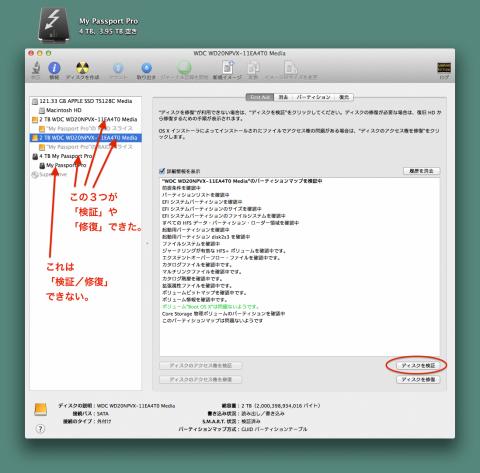
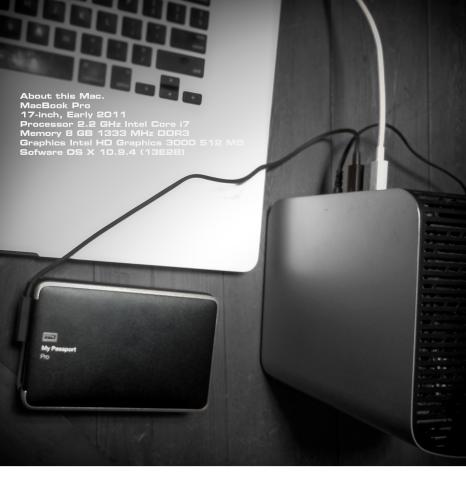
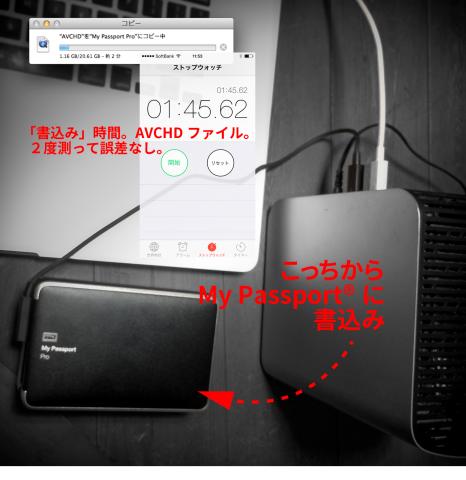
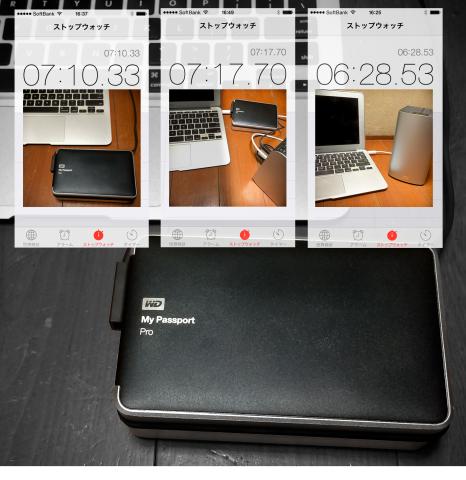
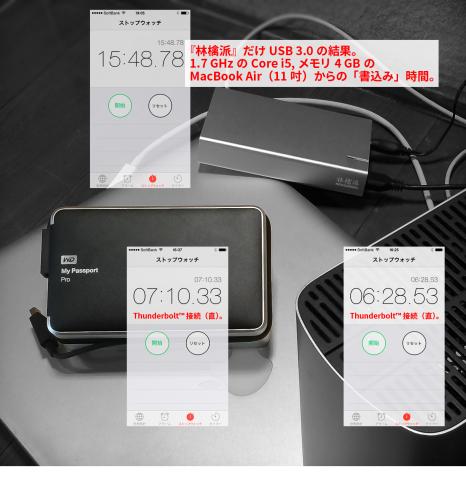

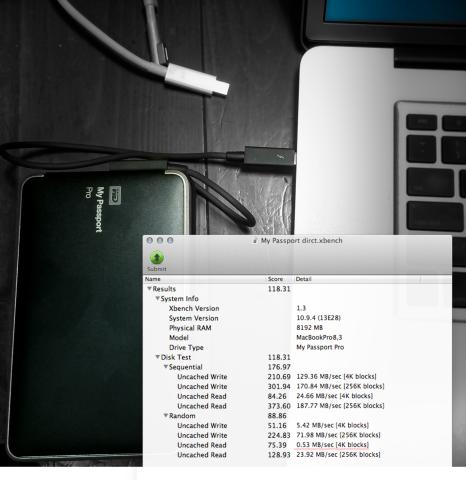
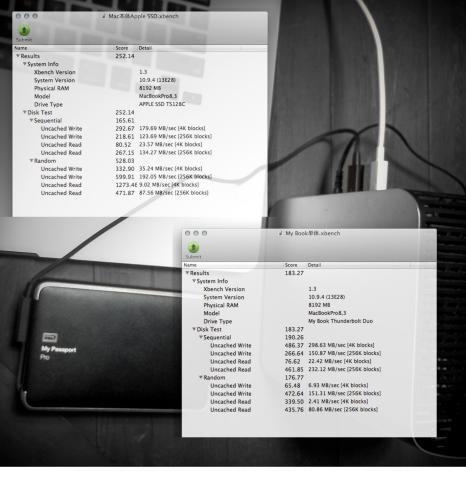
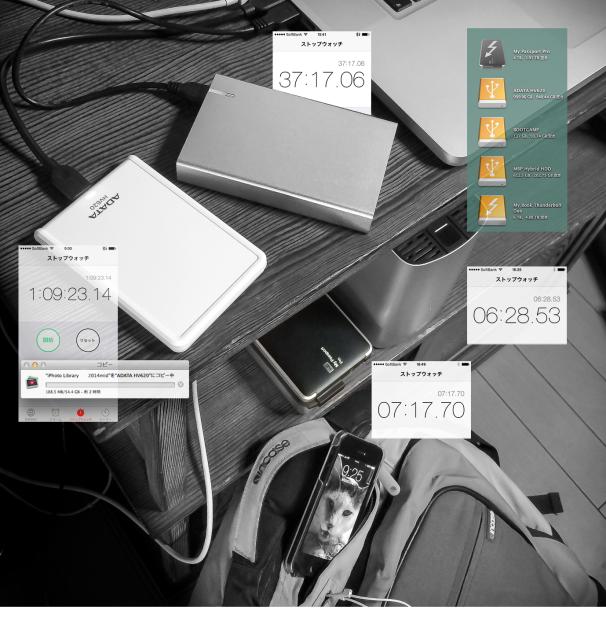
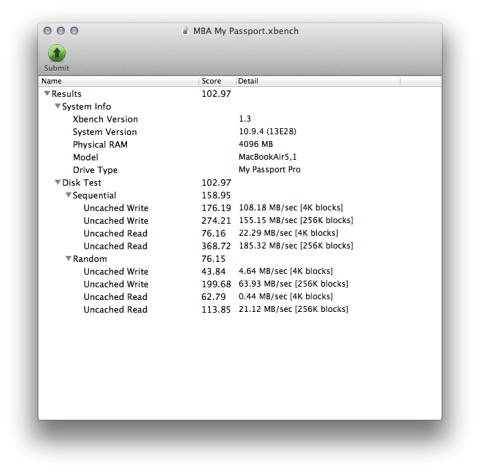



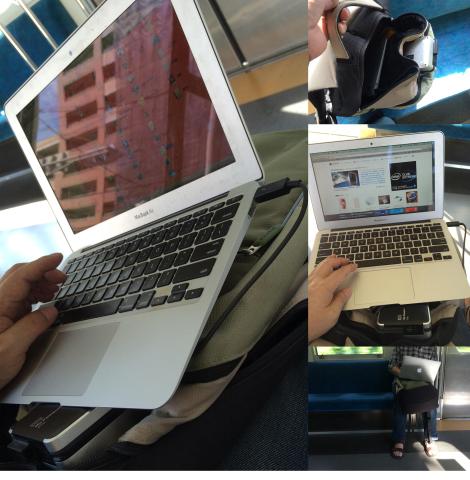

ZIGSOWにログインするとコメントやこのアイテムを持っているユーザー全員に質問できます。